时间:2023-12-09 08:00:54 作者:永煌 来源:系统之家 1. 扫描二维码随时看资讯 2. 请使用手机浏览器访问: https://m.xitongzhijia.net/xtjc/20231209/296093.html 手机查看 评论 反馈
浏览器已经成为我们日常生活中不可或缺的一部分。其中,360安全浏览器因其安全性和稳定性受到了广大用户的喜爱。不过对于一些新用户来说,如何设置360安全浏览器的默认主页可能会感到困惑。那么下面小编将为大家带来其设置方法,一起来看看吧。
360安全浏览器默认主页设置教程
1. 首先需要先进入360安全浏览器的主界面。
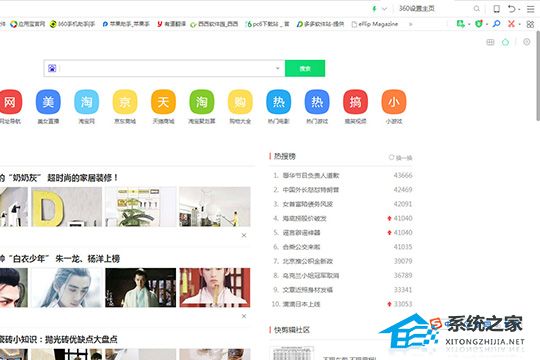
2. 点击右上方的“三条杠”选项,再点击下拉出现的“设置”选项进入到设置界面就可以进行设置了。
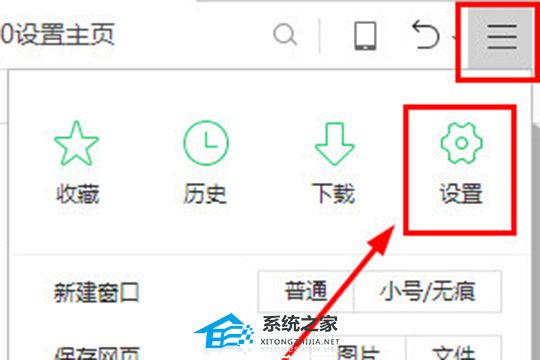
3. 进入到设置界面之后将会看到很多可以修改的地方,不用管其他地方,直接点击左边的“基本设置”栏,不过进入之后也将会是默认的这个栏目,这里默认不用管它;之后可以看到在启动打开时的界面,可以选择直接点击360的主页进行设置,不过也可以自己进行主页的修改。
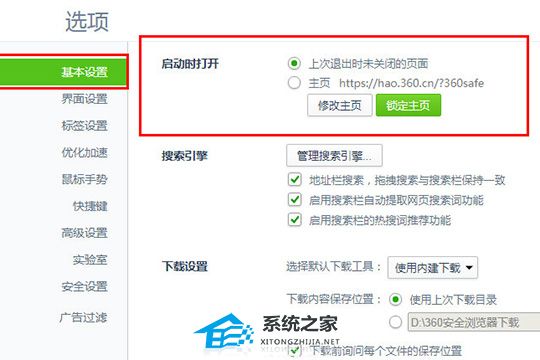
4. 在这里先说修改主页选项,点击之后可以进行主页的修改,只需要将想要设置主页的网址复制过来黏贴在上面就可以了,或者直接使用360主页也是极好的。
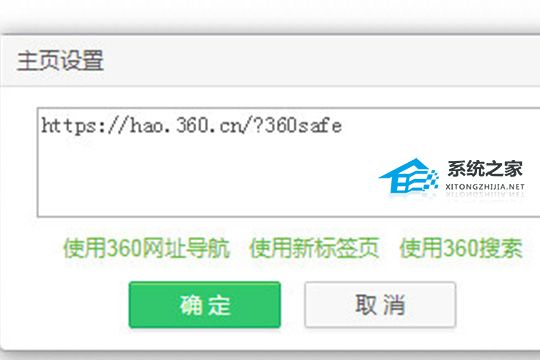
5. 这里再说锁定主页选项,不知道如何设置的小伙伴们可以直接点击右上方的“一键锁定”选项即可,这样再也不用担心被木马恶意篡改了,想要解锁的小伙伴直接点击下方的“点击解锁”也可以进行主页的解锁,再自己进行设置就OK了。
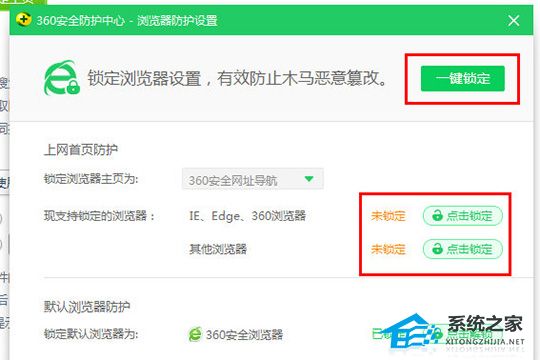
以上就是系统之家小编为你带来的关于“360安全浏览器怎么设置默认主页”的全部内容了,希望可以解决你的问题,感谢您的阅读,更多精彩内容请关注系统之家官网。
发表评论
共0条
评论就这些咯,让大家也知道你的独特见解
立即评论以上留言仅代表用户个人观点,不代表系统之家立场